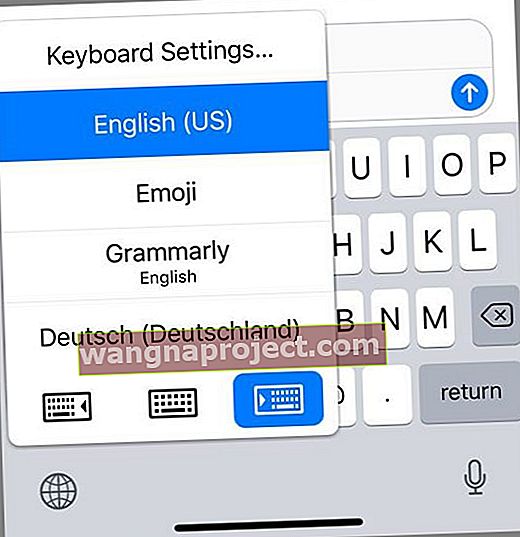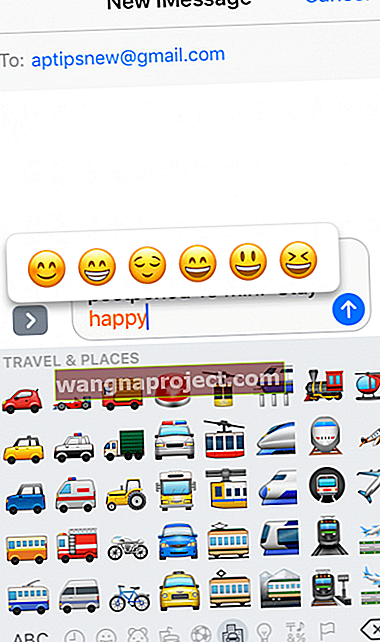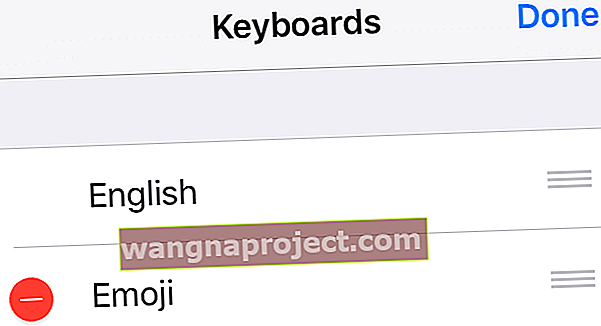Obožavamo slati poruke! A s ažuriranjima iMessagea u iOS-u posljednjih godina, slanje SMS-ova je još više zabavno i potresno. Dakle, kad se naš predvidivi tekst ili iPhone emoji tipkovnica prestanu prikazivati ili se počnu ponašati nesigurno, trebamo brzo rješenje - i trebamo ga odmah!
Ako tražite općenitije informacije o iMessageu i porukama koje ne rade, pogledajte ovaj članak.
A ako utvrdite da su vaše poruke nestale, pogledajte ovaj detaljniji članak.
Pa krenimo na to!
Emodžiji ne rade? Video i upute u nastavku.

Slijedite ove kratke savjete za ponovni rad predviđanja teksta i emojija
- Isključite i ponovno uključite prediktivnu postavku (a možda i druge postavke tipkovnice)
- Resetirajte rječnik tipkovnice
- Provjerite je li Emoji dodan kao tipkovnica
- Izbrišite i ponovo instalirajte Emoji tipkovnicu
- Pošaljite sebi iMessage s gomilom emojija da biste pokrenuli predviđajuće emojije da rade
Prvo, Simptomi
Za neke iFolks, nakon ažuriranja na najnoviju verziju iOS-a, njihov predviđajući tekst i ispravne funkcije za Messages i Mail odjednom nestaju.
Za ostale njihovi iPhoni i iPadi često pokazuju pravopisne pogreške. Ili provjera pravopisa više ne djeluje
Neki od naših čitatelja ne vide kako se prediktivni tekstualni emoji pojavljuju kad upisuju riječi koje su često povezane s emojijima (riječi poput srca, mačke, automobila - stvari koje znamo imaju povezane emoji sličice.)
Dalje, Pravila
Ako iFolks voli emoji sličice, imajte na umu da su predviđajući emojiji dostupni samo u porukama. Ova značajka trenutno nije dostupna za druge aplikacije, uključujući bilješke, poštu i druge.
Svakako prvo ispišite poruku, a zatim dodirnite tipkovnicu emojija.
Riječi koje se mogu zamijeniti emojijima pojavljuju se narančasto, samo dodirnite da biste riječ zamijenili emojijem!
Također, zamjena emojija ne funkcionira ako za diktiranje teksta upotrebljavate diktat. Kada upotrebljavate dikciju, ručno je upišete kako bi vam se ponudili prijedlozi za zamjenu emojija.
Konačno, The Cure (s)
Mnoge naše iPhone i iDevice bolesti lako se rješavaju onemogućavanjem, a zatim ponovnim omogućavanjem prediktivnih postavki teksta i ostalih postavki tipkovnice.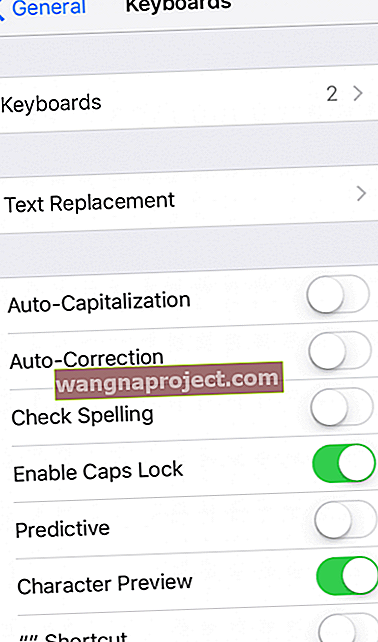
Ponovo pokrenite postavke tipkovnice
- Idite na Postavke
- Odaberite Općenito
- Pomaknite se prema dolje i odaberite Tipkovnica
- Pomaknite ove postavke ISKLJUČENO
- Automatsko pisanje velikih slova
- Automatsko ispravljanje
- Provjeriti pravopis
- Prečaci
- Predvidljiv
- Pričekajte nekoliko trenutaka
- Sada vratite ove postavke UKLJUČENO
- Automatsko pisanje velikih slova
- Automatsko ispravljanje
- Provjeriti pravopis
- Prečaci
- Predvidljiv
Vratite se na Poruke ili Pošta i provjerite radi li vaš predviđajući tekst kako se očekivalo.
Ako je vaš problem provjera pravopisa ili automatsko ispravljanje, provjerite rade li namjerno pogrešno napisane riječi. Provjerite ispravlja li ih vaš iPhone.
Resetiranje rječnika tipkovnice
Jedan od najjednostavnijih načina upravljanja naučenim pravopisnim pogreškama na iPhoneu ili drugim uređajima iDevice je resetiranje rječnika tipkovnice.
Za resetiranje rječnika
- Idite na Postavke
- Odaberite Općenito
- Krenite na Resetiranje
- Odaberite Poništi rječnik tipkovnice
Imajte na umu da prilikom resetiranja tipkovnice uklanjate sve riječi koje ste dodali u korisnički rječnik vašeg iDevice-a.
Kad normalno upotrebljavate iPhone, riječi dodajete u rječnik tipkovnice odbijanjem riječi koje vaš iDevice predlaže dok tipkate.
Vremenom vaš iDevice potencijalno skupi puno riječi, uključujući riječi koje često pogrešno pišete. Kada dodirnete riječ da biste odbili automatsko ispravljanje vašeg iPhonea, dodajte je u svoj korisnički rječnik.
Dakle, resetiranjem rječnika tipkovnice brišu se sve riječi koje ste dodali - one koje želite, kao i one koje ne želite.
Je li vaš iPhone ili iPad naučio pravopisne greške?
Ako su vaš iPhone ili drugi iDevice naučili samo nekoliko vaših često pogrešno napisanih riječi, postoji brzi način da vaš iPhone "zaboravi" na njih.
- Idite na Postavke
- Odaberite Općenito
- Dodirnite Tipkovnica
- Odaberite Zamjena teksta
- Dodirnite znak "+"
- Dodajte pogrešno napisanu riječ u polje fraze
- Dodajte pravilno napisanu riječ u polje prečaca
Zamjena teksta
Ova značajka također izvrsno štedi vrijeme.
Stvorite prečace za uobičajene fraze koje često koristite.
Jednom stvoren, prečac se automatski proširuje na riječ ili frazu koju unosite. Prilično korisno!
Da biste stvorili prečace za uobičajene fraze
- Idite na Postavke
- Odaberite Općenito
- Dodirnite Tipkovnica
- Odaberite Zamjena teksta
- Dodirnite znak "+"
- Dodajte frazu ili riječ u polje fraze
- U polje prečaca dodajte svoju alternativu jednostavnog tipa
- nisu dopušteni razmaci, to mora biti stalni niz znakova
Na primjer, kreirao sam prečac "2t" za svoju omiljenu frazu "idemo k njemu!"

Sve o vašoj iPhone emoji tipkovnici
Ako se vaša iPhone emoji tipkovnica ne prikazuje ili se pojavljuju riječi povezane s emojijima, provjerite je li instalirana emoji tipkovnica .

Dodajte svoju emoji tipkovnicu za iPhone
- Idite na Postavke
- Odaberite Općenito
- Odaberite Tipkovnica
- Pomaknite se prema gore i odaberite Tipkovnice
- Provjerite je li Emoji naveden kao tipkovnica
- Ako nije, odaberite Dodaj novu tipkovnicu i odaberite Emoji
- Vratite se na Postavke> Općenito> Tipkovnica
- Provjerite je li prediktivno uključeno
- Ako nije, uključite prediktivno uključivanje
Vaš iPhone i iDevices trebaju imati preuzetu tipkovnicu Emoji na popisu tipkovnica kako bi pružili mogućnosti emojija. Provjerite prikazuju li se emojiji u Porukama sada.
Provjerite radi li vaša emoji tipkovnica za iPhone
- Otvorite Poruke
- Dodirnite osobu kojoj želite poslati poruku
- Upišite poruku kao i obično, ali nemojte pritisnuti strelicu za slanje
- Dugo dodirnite ikonu Globe ili ikonu smajlića da biste otvorili popis instaliranih tipkovnica i odaberite Emoji
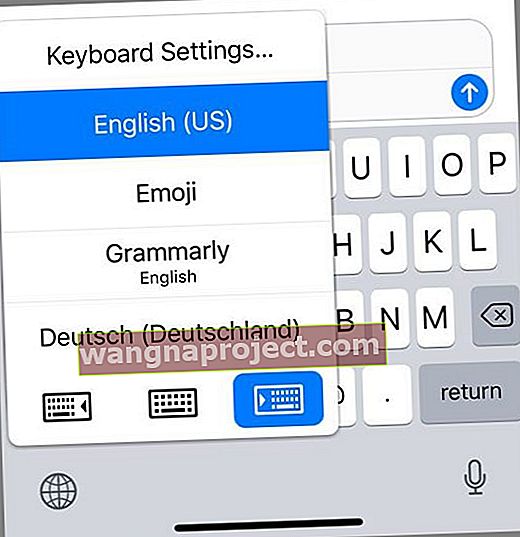
- Dodirnite bilo koju narančasto istaknutu riječ izravno u tekstnoj poruci da biste je pretvorili u emoji
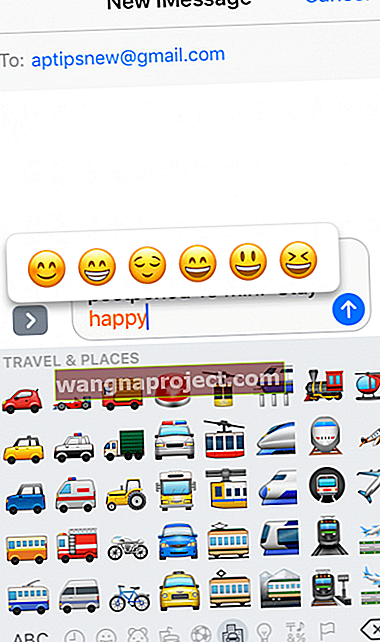
- Ako se ne pojave istaknute riječi, u vašoj poruci nema potencijalnih mogućnosti zamjene emojija
- Dodirnite strelicu za slanje kada završite
Imajte na umu da neki emojiji imaju više potencijalnih ključnih riječi.
Za njih se pojavljuje skočni okvir za odabir određenog emojija koji želite koristiti.
Na primjer, riječ "sretan" ima više mogućnosti, pa samo odaberite emoji koji vas najbolje predstavlja!
Ako se emojiji i dalje ne prikazuju
- Idite na Postavke
- Odaberite Općenito
- Odaberite Tipkovnica
- Pomaknite se prema gore i odaberite Tipkovnice
- Ako je Emoji tipkovnica navedena, odaberite Uredi u desnom gornjem kutu
- Izbrišite tipkovnicu Emoji
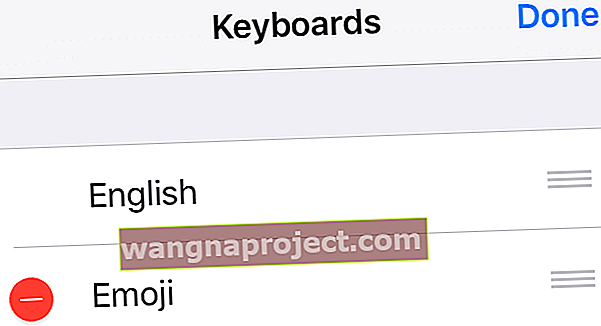
- Ponovo pokrenite iPhone ili iDevice
- Držite tipke Sleep / Wake i Home 10 sekundi dok ne vidite Appleov logotip
- Vratite se na Postavke> Općenito> Tipkovnica> Tipkovnice
- Odaberite Dodaj novu tipkovnicu i odaberite Emoji
Ako se vaša iPhone emoji tipkovnica i dalje ne prikazuje
U redu, evo čudnog popravka, ali naši čitatelji izvještavaju da to djeluje. U aplikaciji Messages prebacite se na tipkovnicu emojija i u nekoliko poruka pošaljite sebi tone emojija.
Zatim se vratite na englesku tipkovnicu i prediktivni tekst počinje raditi! Ne znam zašto ovo djeluje, ali čini se - shvatite. Ako imate bilo kakav uvid, javite nam u komentarima. Hvala!
Savjet za brzu tipkovnicu Emoji
Jednostavan način da dođete do prediktivnog klizača je pritisnuti i dugo držati ikonu smajlića ili ikonu globusa blizu razmaknice. Pojavljuje se brzi izbornik s opcijama za uključivanje i isključivanje prečaca i predviđanja.
To je ujedno i najlakši način za prebacivanje s više tipkovnica, poput engleske i emoji. Da biste UKLJUČILI ili ISKLJUČILI prediktivne prečace ili prečace, samo ih isključite i uključite i provjerite hoće li to ispraviti vaš problem (i)
Jeste li se ikad zapitali kako izgledaju vaši poslani emojiji na Androidu i drugim telefonima (osim iPhonea)?
Živimo u svijetu slanja poruka - gotovo svi danas pošalju neke poruke od mladih do starih. Također živimo u svijetu više platformi, gdje iPhoni, Androidi, Windows i neki rijetki drugi telefoni munjevitom brzinom vraćaju poruke.
Ako ste ikad nekome poslali poruku s drugom vrstom telefona (recimo iPhone na njegov Samsung Android), jeste li primijetili da emoji koji su dobili ne izgledaju baš poput emojija koje ste poslali?
Emojiji izgledaju malo drugačije, ovisno o uređaju, proizvođaču i naravno operativnom sustavu.
Naprijed i isprobajte, pošaljite emoji sličice prijatelju ili članu obitelji s drugom markom telefona ili operacijskog sustava. I pogledajte. Kakvu razliku vidite između poslanih i primljenih emojija?
Emojiji su promjenjivi (donekle)
Pa kako znati hoće li emojiji koje šaljete izgledati jednako ili u potpunosti različito za vaše primatelje teksta?
Nema jednog odgovora. Sve ovisi o tome koji uređaj i platformu za razmjenu poruka primatelj koristi i koji se fontovi (emoji) koriste na njihovim telefonima.
Ali ne brinite, varijacije emojija su obično prilično male - više poput interpretacija nego izravno različitih. Stoga je malo vjerojatno da vaši emojiji izgledaju potpuno drugačije od vaših Samsung prijatelja. Umjesto toga, vaši emojiji izgledaju nešto drugačije.
Vjerovali ili ne, postoji organizacija koja standardizira emojije. Zove se Unicode Consortium i neprofitna je organizacija u Mountain Viewu u Kaliforniji.
Ova grupa odobrava sve emojije, uključujući sve nove emoji sličice. I nalažu da za bilo koji novi emoji emoji dizajneri moraju održavati isti oblik jezgre emojija na različitim platformama.
To za nas znači da aplikacije za razmjenu poruka i proizvođači pametnih telefona imaju određenu fleksibilnost u oblikovanju emojija. No osnovni sadržaj i oblik moraju biti jednaki za sve vrste uređaja i robne marke.
 Izvor: emojipedia
Izvor: emojipedia
Razlika je dobra i zabavna!
Zabavno je uspoređivati "bilješke" emojija s prijateljima i obitelji i uočavati razlike!
Možete čak i od nje napraviti igru, osvajajući bodove za one koji promatraju varijacije određenog emojija na iPhoneu u odnosu na Galaxy. I ovo nije ograničeno na proizvođače telefona.
Twitter, Mozilla, Facebook, Snapchat i Instagram imaju svoje fontove za emoji jezike.
Glavni tvorci fontova za emojije
- Apple emojiji koji se koriste na iOS-u, macOS-u i aplikaciji iMessage. WhatsApp također koristi Appleov emoji font
- Google za Android sučelja, aplikacija Google Messages, Google Hangouts i Gmail
- Emoji jedan koji se koristi za web aplikacije kao što su Slack, Campfire i drugi grupni chatovi
- Samsung za uređaje koji uključuju Samsungov TouchWiz skin
- Facebook za Facebook i Facebook poruke.
- LG se koristi na svim LG uređajima
- Microsoft za Windows, Microsoft Surface i Windows Phones
Pogledajte razlike u Emojipediji.
Bili smo doduše iznenađeni nekim od ovih varijacija!
Konzorcij Unicode također ima hrpu grafikona emojija koji ilustriraju razne značajke različitih emoji znakova proizvođača u Unicodeu.
Čak pogledajte i naučite o najnovijim emojijima koji će se pojaviti u sljedećih mjeseci s njihovim ljestvicama kandidata za emoji emoji. Pogledajte što je u pripremi emojija! Tko je znao da je tako naporan rad uložen u razvoj i održavanje emojija?
Omotavanje!
Slanje SMS-ova u iOS-u 10+ puno je bolje od ranijih iOS generacija.
Naši iPhone i drugi uređaji iDevices sustižu ostatak svijeta i stvaraju zaista impresivno iskustvo razmjene poruka, puno animacija, emojija, fotografija, pa čak i specijalnih efekata.
Stoga smrdi kad se naša iPhone emoji tipkovnica ne pojavi, kada su naši tekstovi puni pravopisnih pogrešaka ili kada naši predviđajući tekstovi ne rade.
Nadamo se da će vas ovi savjeti vratiti na pravi put. Sjetite se samo da uz sve ove bogate značajke slanja poruka plaćamo cijenu podataka koje naše Poruke sada zauzimaju na našem telefonu. Pogledajte ovaj članak da biste bili sigurni da upravljate svojim porukama.